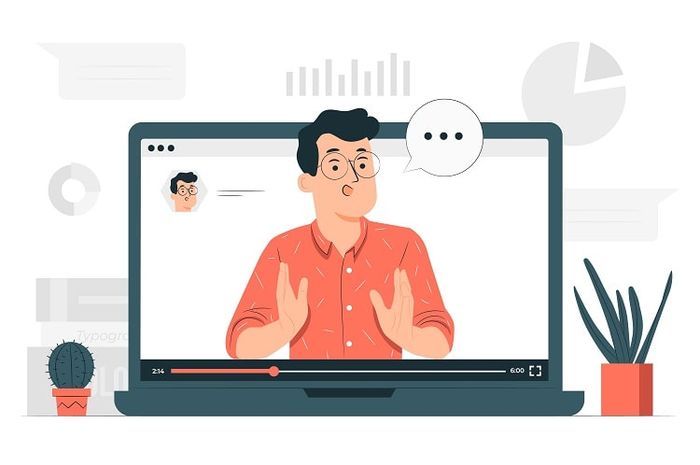
adjar.id - Ternyata tema kelas di aplikasi Google Classroom bisa di ubah, lo!
Hal ini dapat membantu kita untuk melihat tampilan yang lebih interaktif dan tidak membosankan.
Saat ini, hampir seluruh aktivitas baik itu belajar maupun bekerja dilakukan secara online.
Bahkan untuk membeli kebutuhan sandang dan pangan kita bisa melakukan hal tersebut dengan sistem online.
Nah, apakah Adjarian sendiri sering mengikuti kelas online?
Baca Juga: Panduan Cara Membuat Tugas di Google Classroom
Salah satu aplikasi yang dapat digunakan untuk kelas online adalah Google Classroom.
Nah, jika kita adalah host atau ketua kelas dari kelas yang kita ikuti, kita bisa mengubah tema dari kelas tersebut, lo!
Hal ini bisadilakukan agar tampilan Google Classroom lebih interaktif dan tidak membosankan walaupun kita belajar secara online.
Yuk, kita bahas cara mudah untuk mengganti tema kelas di aplikasi Google Classroom.
Cara Mengubah Tema Kelas di Google Classroom
Langkah pertama yang perlu kita lakukan adalah masuk ke dalam aplikasi Google Classroom dan login menggunakan email.
Selanjutnya, kita wajib tahu kalau hanya host yang bisa mengubah tema kelas, ya, Adjarian!
Jika kita adalah host dari kelas online saat ini, kita bisa klik banner di menu pojok kanan bawah dan pilih menu pilih tema.
Baca Juga: Cara Mengaktifkan Verifikasi 2 Langkah di Akun Google yang Kita Miliki
Setelah itu kita akan diarahkan ke menu pilihan tema yang diberikan oleh Google.
Kita bisa memilih salah satu yang memang cocok dengan mata pelajaran yang sedang berjalan.
Jika sudah, kita bisa tunggu proses untuk mengubah tema dari Google Classroom. Proses ini disebut dengan proses sinkronisasi.
Jika sudah selesai, kita bisa melihat bahwa tema dari Google Classroom yang tadi kita ubah sudah berhasil diubah dengan tema yang kita inginkan.
Apakah kita bisa mengubah tema di Google Classroom dengan foto atau background yang kita inginkan secara bebas?
Tentu saja bisa! Langkah yang perlu dilakukan terbilang sama dengan langkah sebelumnya, tetapi kita bisa memilih menu upload foto.
Maksudnya adalah kita melakukan upload di Google Classroom dan memilih foto yang ingin kita gunakan.
Baca Juga: Apa Bedanya Zoom Meeting dan Zoom Webinar?
Jika sudah, kita bisa melanjutkan ke proses berikutnya mengikuti proses yang sebelumnya sudah disebutkan di atas.
Jangan lupa bahwa kita perlu menunggu karena ada proses sinkronisasi sebelum tema dari Google Classroom berubah seluruhnya.
Nah, itu adalah cara mudah untuk mengganti tema di Google Classroom.
| Penulis | : | Abby Wijaya |
| Editor | : | Rahwiku Mahanani |
KOMENTAR